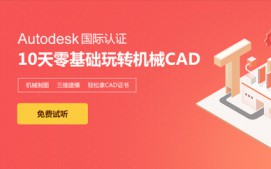制作word版宣传海报的方法
1.单击“页面布局”选项卡下的“页面设置”的对话框,设置纸张的大小以及页边距。2.在“页面背景”组中的“页面颜色”下拉按钮,选择“填充效果”,选择背景图片。
3.设置字体的颜色和大小以及字号。
4.段落的间距大小对齐方式都可以进行设置。
5.讲鼠标置于*一张的末处,单击“页面布局”选项卡下“页面设置”组中的“分隔符”下拉中的“下一页”。
6.可以编辑第二章的页面设置如*一张的方法一样。
7.插入相应的表格链接和SmartArt图,最后插上图片,海报就完成了。
2制作word版宣传海报
1输入海报的内容。今天制作一个电子产品的宣传海报。新建一个空白文档,输入“电子数码产品宣传海报”,单击开始--段落-居中,我们首先设置好标题,并保存好。单击office按钮,选择“另存为”单击想要保存的格式和位置。
ps如何制作宣传海报:
2输入宣传产品的文字说明。上一步结束后,按enter键,换到下一行,这会插入点会在中间,按backspace键(退格)将插入点移动到当前行最左端,然后输入海报内容。
3设置海报内容格式。内容需要完之后需要设置字体及段落格式,时期美观得体。标题我们设置成楷体,四号,蓝色。之后我们设置下面的文本,选中下面的文本,单击“开始”“段落”“项目符号”,将文本字体设置成黑体,红色,倾斜。
4设置好文本后,我们准备插入图片。单击“插入”插图里面“图片”弹出对话框后,选择我们准备的好的图片。这会可能引文图片大小等原因会影响到文本格式,我们稍后再调整。同样我们在插入其他产品的图片。
5我们设置图片的格式。图片插入后,往往不符合要求,根据具体情况进行格式调整;首先设置图片的大小,图片周围可能很多空白区域,我们单击“格式”选择大小里面的“裁剪”按钮。剪掉四周空白区域,同样方法剪掉其他图片周围区域。
6这一步我们设置文字与图片的关系。选中*一幅图,单击“格式”选择排列里面的“文字环绕”,从弹出的下拉菜单中选择“四周环绕”,按照同样方法设置其他图片。设置好,我们把图片拖动到合适的位置,图片与左侧文字对齐。
7为了是得海报更加美观,我们把标题设置为艺术字。选中标题,单击“插入”选择文本里面的“艺术字按钮”,我们这里选择样式17,弹出对话框后,里面的文字应该是标题,直接点击确定。
8我们还可以在标题和正文之间设置个横线。单击艺术字结尾处,按enter键另起一行,单击“开始”,选择段落里面的“边框与底纹”,弹出对话框后,选择左下的“横线”按钮,从中选择一种横线样式。
9我们现在做最后的调整。我们把图片调整相适应的大小。我们在做个页面背景,单击“页面布局”选择页面背景里面的页面颜色,从弹出的对话框中选择“填充效果”命令,之后单击“纹理”选项,根据喜爱选择。
10经过前面的一些操作,我们就完成了一个海报的制作。
宣传海报制作软件
1.Poster Forge – 简单海报制作工具
Poster Forge 是款简易的海报制作工具,通过几步制作出三种海报风格。只需要一张图片,Poster Forge 就可以制作出很有风格的海报图片,支持中文。相信电影风格是很多同学喜欢的,给女朋友做一张,打印出来,挂在墙上;或者用一张全家福照片,表达感情的另类方式。Poster Forge 有中文版,使用很容易,就不做过多介绍了。免费版本导出的图片会有版权信息,无其他限制。
2.posterlabs海报制作工具 V1.0 电脑版
posterlabs海报制作工具是一款专业制作各种海报的软件。内置美图优质特效,完美打造视觉大片;智能识别时间、天气、温度等实时信息。
【杂志封面】
超多杂志封面任你选,你永远是潮流焦点!
【电影海报】
更好视觉效果,打造你的专属电影大片!
【美食菜单】
记录舌尖上的美味,分享自己的私人菜单!
【旅行日志】
用海报珍藏最别致的旅行回忆。
根据海报具有抽象、色彩绚丽的特点,通常制作海报可以利用PS相关滤镜来实现另类表现手法。同时利用图片融合手机,将海报的内容以最丰富的内涵表现出来。
如何制作宣传海报
1.打开PS,新建一空白文档,背景色设置为白色,文档大小根据实现需要来定义。
2.接着选择一张可作为底图的图片并打开,利用“移动工具”将该图片移动到当前文档界面中,以创建“图层1”,然后按“Ctrl+T”对其大小和位置进行调整。
3.接着点击“图层”面板中的“添加图层蒙板”按钮,为当前图层添加蒙板。然后选择“渐变填充工具”为其填充“黑白”渐变。
4.接着再打开一张可作为底图的图片,同时为其应用蒙板和渐变填充。并调整其透明度,使其看起来略显暗一些。
5.还后再插入一张图片,由于该图片有背景,因此选择“魔术棒工具”,将背景选中并删除掉。然后设置其“图层混合模式”为“强光”。
6.然后选择“文字工具”,输入与探险主题相关的内容,如“Secret Advertuers”,设置文字的形状,并应用样式。
7.新建一图层,按“Ctrl+Al